다중 계정 지원은 가장 많이 요청되는 Microsoft Teams 기능 중 하나입니다. 많은 사용자가 두 개 이상의 Office 365 계정을 소유하고 있습니다. 모든 계정에서 Teams에 액세스해야 합니다.
당분간 Microsoft Teams는 단일 로그인 계정만 지원합니다. 많은 사용자는 이것이 주요 차단 요소라고 생각합니다.
좋은 소식은 Microsoft가 이미 '여러 계정 및 조직에 대한 추가 설정'에 공식 로드맵. 이 기능은 2020년 12월에 출시될 예정입니다. 여기에는 하나의 개인 계정과 하나의 회사 또는 학교 계정에 로그인하는 방법이 포함됩니다.
지금 여러 계정을 사용하는 Microsoft Teams의 경우 아래 나열된 단계를 따르세요. 두 개 이상의 Teams 계정에 로그인해야 하는 경우 이 가이드를 사용할 수 있습니다.
여러 계정으로 Microsoft Teams에 로그인하는 단계
브라우저에서 여러 프로필 열기
두 개 이상의 Microsoft Teams 계정에 동시에 로그인하는 빠른 솔루션 중 하나는 각 프로필에 대한 브라우저 세션을 여는 것입니다(다른 브라우저에서 이상적으로) 자격 증명을 저장합니다.
프란츠 사용
프란츠 여러 Teams 계정을 추가하고 모든 계정에 동시에 로그인할 수 있는 유용한 메시징 앱입니다.
원하는 경우 6개의 다른 Microsoft Teams 계정을 동시에 사용할 수도 있습니다.
새 PC 계정 만들기 및 사용자 간 전환
이 해결 방법은 완료하는 데 약간의 시간이 더 필요하며 14단계로 구성됩니다. 나열된 순서대로 모든 단계를 따르십시오.
또한 이 방법은 Windows에서만 작동합니다. macOS 또는 Linux를 사용하는 경우 처음 두 가지 솔루션을 고수하십시오.
- 이동 설정 → 계정 → 기타 사용자.
- 선택하다 이 PC에 다른 사람을 추가하십시오.

- 화면의 지시에 따라 Microsoft 계정 없이 새 사용자 계정을 만듭니다.
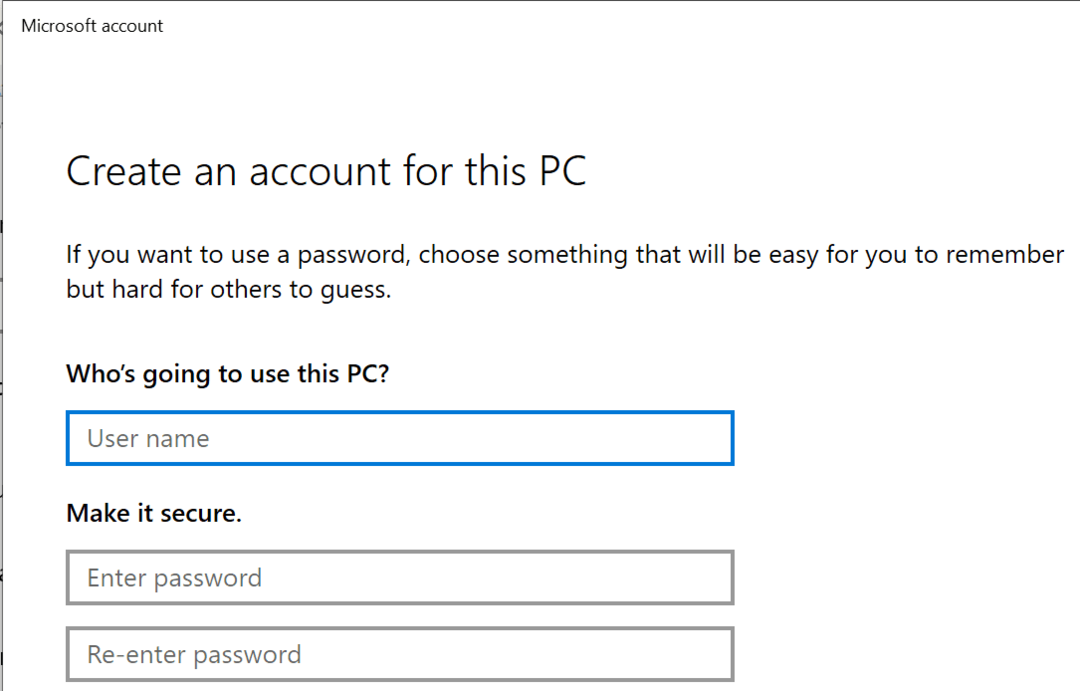
- 누르다 Ctrl + Alt + Del → 선택 사용자를 전환합니다.

- 새 계정에 로그인합니다.
- Microsoft Teams 다운로드 및 설치 해당 사용자 계정에서.
- 팀에 로그인합니다.
- 누르다 Ctrl + Alt + Del → 클릭 사용자를 전환합니다.
- 기본 계정으로 돌아갑니다.
- C:\WINDOWS\system32\로 이동합니다.
- 위치하고 있다 cmd.exe (필요한 경우 검색 창을 사용하십시오.).
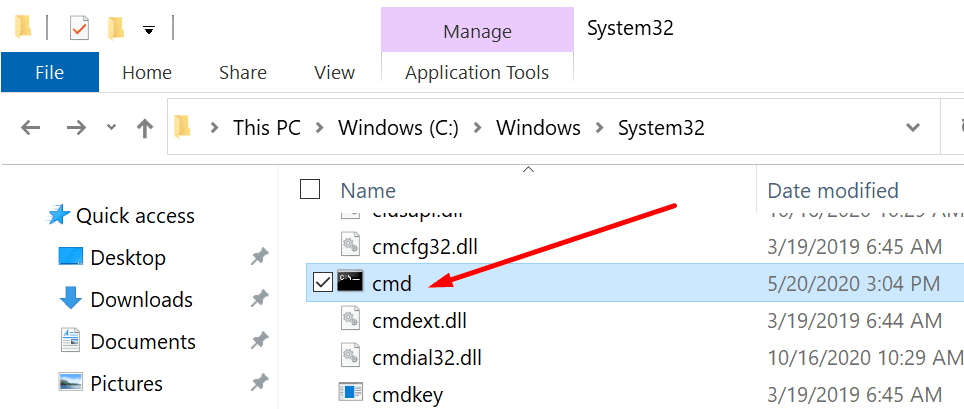
- Shift 키를 누른 상태에서 마우스 오른쪽 버튼을 누르고 → 선택 다른 사용자로 실행합니다.
- Microsoft Teams 사용자로 로그인합니다.
- 명령 프롬프트를 열고 C:\Users\MSTEams\AppData\Local\Microsoft\Teams\Update.exe –processStart "Teams.exe" 명령을 입력합니다.
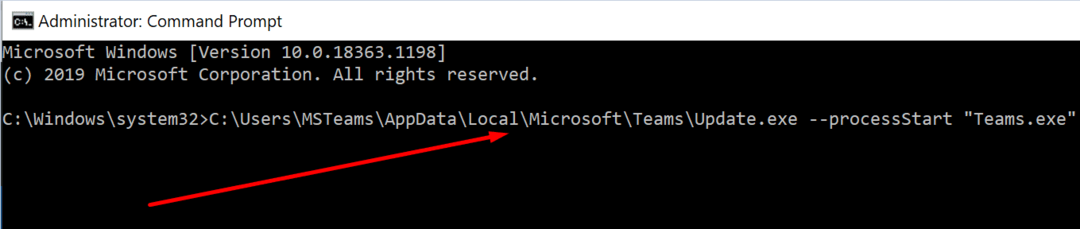
Microsoft Teams를 다시 실행하려면 다음과 같이 하십시오.
- C:\WINDOWS\system32\로 이동합니다.
- cmd.exe로 이동
- Shift 키를 누른 상태에서 마우스 오른쪽 버튼을 누릅니다.
- 다른 사용자로 실행 선택
- 팀 계정에 로그인합니다.
- C:\Users\MSTeams\AppData\Local\Microsoft\Teams\Update.exe –processStart “Teams.exe” 명령을 다시 실행합니다.
PowerShell 사용
이 해결 방법이 너무 복잡해 보이면 PowerShell을 사용하여 다음 스크립트를 실행할 수 있습니다.
#관리자 권한으로 실행
if(!([보안. 주요한. WindowsPrincipal][보안. 주요한. WindowsIdentity]::GetCurrent()).IsInRole([보안. 주요한. WindowsBuiltInRole] “Administrator”)) { Start-Process powershell.exe “-NoProfile -ExecutionPolicy Bypass -File `”$PSCommandPath`”” -Verb RunAs; 출구 }
$ 사용자 이름 = '.\MSteams'
$password = 'YOUR_PASSWORD_OF_THE_MSTEAMS_USER.'
$securePassword = ConvertTo-SecureString $password -AsPlainText -Force
$credential = 새 개체 시스템. 관리. 오토메이션. PSCredential $username, $securePassword
시작-프로세스 'C:\Users\MSTeams\AppData\Local\Microsoft\Teams\Update.exe' '–processStart "Teams.exe"' -Credential $credential
마지막 단어
여러 Microsoft Teams 계정에 로그인했습니까? 결과에도 불구하고 아래 의견에 알려주십시오.